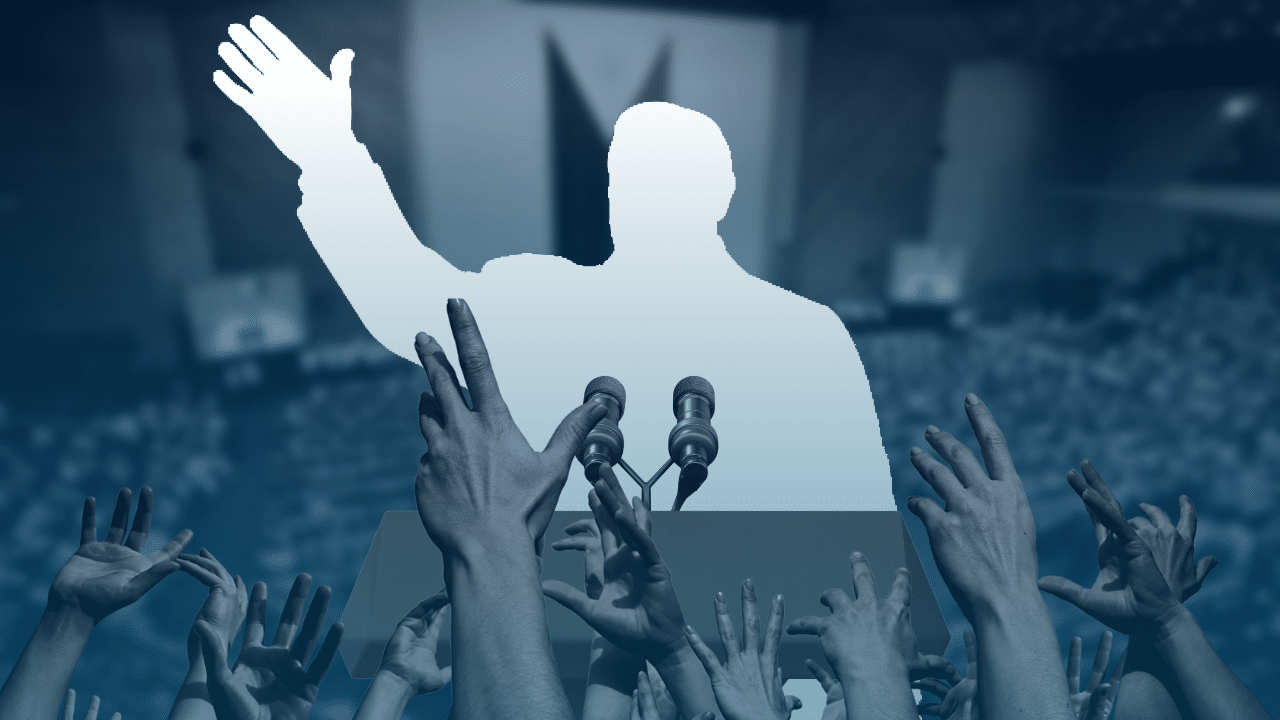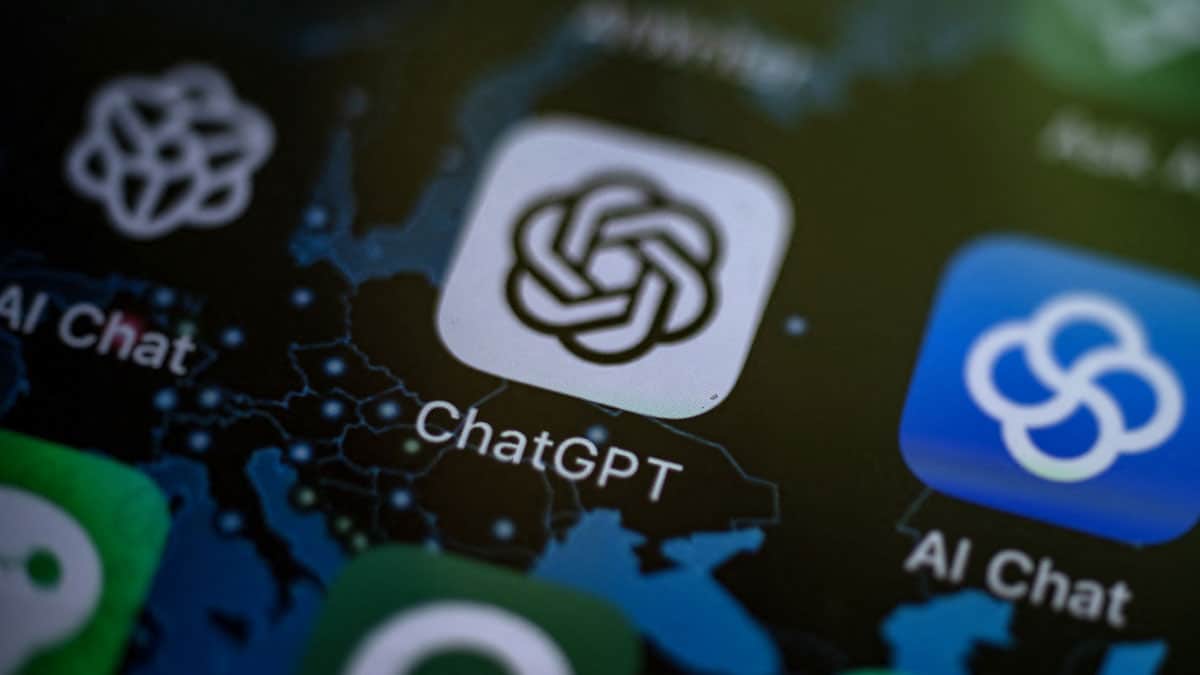Pinipigilan ka ng problemang “Konektado, Walang Internet” na gumamit ng mga online na serbisyo kahit na mayroon kang Wi-Fi. Maaaring kakaiba ang karamihan dahil ang signal ay karaniwang nagbibigay ng internet access.
Ipinapaliwanag ng provider ng serbisyo ng Internet na Infinium ang “nakakonekta” na bahagi ng isyu ay nangangahulugan na nagkonekta ka ng modem at router. Gayunpaman, ang huli ay walang online na access, kaya “walang internet.”
BASAHIN: Paano hanapin ang iyong password sa Wi-Fi
Sa kabutihang palad, maraming simpleng pag-aayos sa problema sa wireless connectivity na ito. Maghanda ng iba pang device na maaaring kumonekta sa Wi-Fi tulad ng iyong telepono at sundin ang mga hakbang na ito.
Subukan ang mga pangunahing tip sa pag-troubleshoot
I-off ang iyong modem at router at i-unplug ang mga ito sa loob ng ilang segundo. Pagkatapos, isaksak muli ang mga ito sa isang socket at i-on ang mga ito.
Kung magpapatuloy ang isyu na “Connected, No Internet,” i-restart ang iyong computer. Maghintay hanggang sa ganap na mag-boot ang iyong device upang makita kung babalik ang online na access.
Kung gumagamit ka ng VPN, huwag paganahin ito. Minsan, nag-time out ang mga virtual private network pagkatapos ng matagal na paggamit. Gayundin, maaari itong mag-link sa isang overloaded na server na hindi makayanan ang iyong koneksyon.
Subukang kumonekta muli sa Internet. Kung nandoon pa rin ang isyu sa pagkakakonekta, subukan ang iba pang device sa iyong Wi-Fi network.
Kukumpirmahin ng pamamaraang ito kung ang isyu na “Konektado, Walang Internet” ay isang problema sa hardware ng computer. Pagkatapos, maaari mong subukan ang iba pang mga paraan ng pag-troubleshoot.
Gumamit ng mas advanced na mga pag-aayos
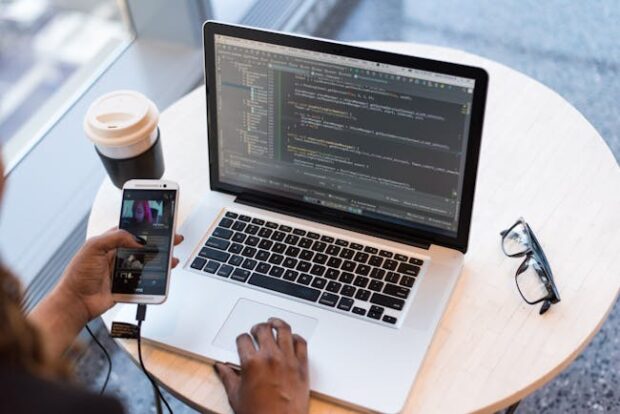
Sabihin nating maaaring mag-link ang ibang mga device sa iyong Wi-Fi network ngunit hindi sa iyong computer. Pagkatapos, subukan ang Windows Network Troubleshooter gamit ang mga hakbang na ito:
- Bukas Mga setting sa Start menu.
- Pagkatapos, i-click Sistema at pagkatapos ay pumili I-troubleshoot.
- Pumili Iba pang mga troubleshooter.
- Pumili Network at Internet.
- Pagkatapos, sundin ang mga tagubilin sa screen.
Subukan ang iyong koneksyon sa internet upang makita kung muling lilitaw ang isyu na “Konektado, Walang Internet.” Kung nangyari ito, inirerekomenda ng MakeUseOf na suriin ang iyong Mga Opsyon sa IP gamit ang mga hakbang na ito:
- Bukas Mga setting at pagkatapos ay tumungo sa Network at Internet.
- I-click Mga advanced na setting ng network.
- Pagkatapos, pumili Tingnan ang mga karagdagang pag-aari.
- Tiyakin pagtatalaga ng IP at pagtatalaga ng DNS server ay Awtomatiko (DHCP). Kung hindi, i-click ang I-edit button at piliin ang Awtomatiko opsyon.
Kung hindi ma-access ng ibang mga device ang Internet sa pamamagitan ng iyong Wi-Fi network, maaaring isa itong isyu sa ISP. Tingnan ang website ng iyong Internet Service Provider at mga opisyal na pahina ng social media para sa mga update sa pagpapanatili.
Huwag paganahin ang software ng seguridad at i-update ang mga driver
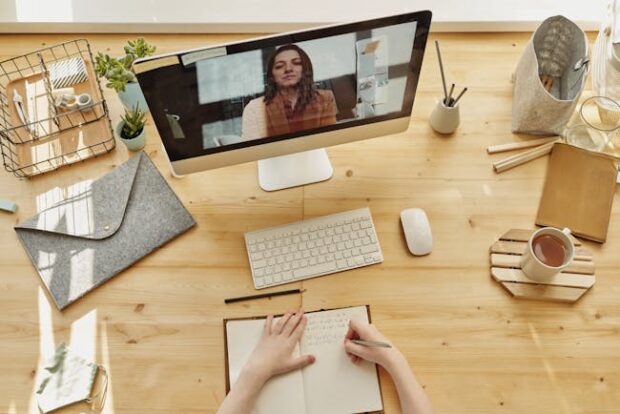
Maaaring pinoprotektahan ng iyong antivirus software ang iyong computer nang “masyadong mahusay” sa pamamagitan ng pagharang sa online na pag-access. Kung mayroon kang third-party na programa sa seguridad, baguhin ang mga setting nito upang payagan ang koneksyon sa internet.
Kung hindi, maaaring kailanganin mong palitan ang iyong antivirus ng isa pa. Kung magpapatuloy ang problemang “Connected, No Internet,” maaaring kailanganin mong i-update ang mga driver ng iyong computer.
Sinabi ng tagagawa ng computer na HP na ang mga driver o device driver ay mga file na nagsasabi sa hardware kung paano gumana sa pamamagitan ng pakikipag-ugnayan sa isang operating system.
Ang mga third-party na hardware tulad ng mga modem at router ay mayroon ding mga driver, kaya tiyaking na-update ang mga iyon. I-link ang iyong computer sa isa pang Wi-Fi network, at pagkatapos ay buksan Mga setting.
I-click ang Tingnan ang Mga Update button upang simulan ang paghahanap para sa mga pinakabagong update. Pagkatapos, i-click ang I-download at i-install button sa sandaling lumitaw ito.